MS Word - одна из самых популярных программ для обработки текстов, которая позволяет редактировать и создавать документы. Это продукт Microsoft, оснащенный множеством полезных инструментов. Помимо гибкости, проблема возникает, когда вам нужно открыть или преобразовать Mac-страницы в формат Word. Итак, в этом посте мы собираемся перечислить 2 удобных способа преобразования страниц в формат Doc/Docx.
Способ 1: Как преобразовать Pages в Word на Mac
Вы можете отправить PDF-файл в Kindle с помощью Wondershare PDFelement - Редактор PDF-файлов 2 простых шагов.
Шаг 1: Импорт файла Pages
Запустите PDFelement, нажмите "Создать", а затем "PDF из файла". После этого выберите свой документ Pages и нажмите "Открыть", который будет преобразован в PDF здесь.


![]() Работает на основе ИИ
Работает на основе ИИ
Шаг 2: Отредактируйте PDF-файл (необязательно)
Теперь, если вам нужно внести какие-либо изменения в этот документ, вставить подпись, заполнить форму или внести какие-либо изменения, вы можете легко это сделать, нажав кнопку "Текст". Если вы не хотите редактировать этот документ, переходите к следующему шагу.

Шаг 3: Преобразуйте страницы в Word
Поскольку этот файл уже преобразован в формат PDF, вам необходимо экспортировать его в формат Word. Для этого нажмите "Файл", затем "Экспортировать в", а затем "Word". Теперь дайте ему название и сохраните в нужном месте. Вы успешно преобразовали Mac-страницы в формат Word.

Как мы это сделали? Когда мы импортировали наш документ Pages, он был автоматически преобразован в PDF с помощью PDFelement. Затем мы отредактировали этот документ и на последнем шаге экспортировали этот файл в формат Word. Разве это не было просто?
Как конвертировать страницы в PDF онлайн бесплатно
Теперь мы перейдем ко второй части, где мы будем конвертировать страницы в Word онлайн с помощью бесплатного онлайн-инструмента. Для этой цели мы воспользуемся бесплатным онлайн-инструментом под названием Zamzar. Итак, давайте сделаем это.
- 1: Откройте браузер, введите в адресную строку и нажмите enter.
- 2: Здесь вам нужно выбрать документ Pages, который вы хотите преобразовать в формат Word. Итак, нажмите "Добавить файлы", выберите и загрузите документ pages из вашей системы.
- 3: После загрузки документа pages выберите формат Docx из выпадающего меню.
- 4: Теперь нажмите "Конвертировать сейчас". Если файл небольшого размера, он будет конвертирован в течение нескольких секунд и появится кнопка "Загрузить". Преобразование файлов большего размера может занять некоторое время. Чтобы загрузить преобразованный файл, нажмите кнопку "Загрузить".
Итак, вот как мы бесплатно конвертируем pages в Word онлайн за считанные минуты. Этот метод бесплатный и быстрый, но у вас нет другого выбора, например, отредактировать файл или подписать его электронной подписью.
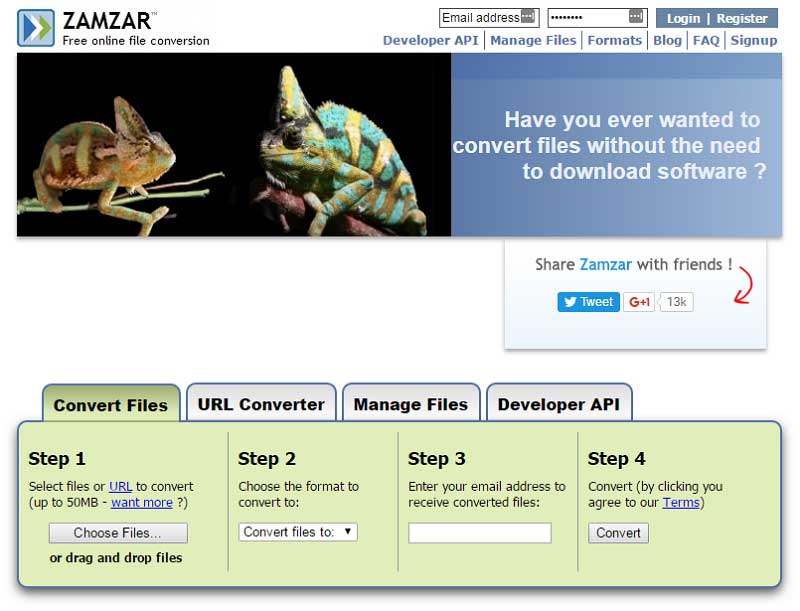
Итог:
Итак, это были два лучших способа конвертации из Pages в Word. Если сравнить их оба, то между ними есть существенная разница.
Во-первых, PDFelement - это полноценный инструмент, который позволяет вам редактировать ваши файлы, а также создавать множество стилей в ваших файлах. При необходимости вы также можете вставить sign перед преобразованием и загрузкой в формат Word. В то время как Zamzar - это инструмент, который преобразует документы pages в Word, и ничего больше.
Во-вторых, при использовании онлайн-метода безопасность документов не гарантируется, поскольку все преобразования выполняются на облачных серверах, где файлы сохраняются в течение 24 часов после их преобразования и загрузки. В то время как в PDFelement такой проблемы с безопасностью нет. В-третьих, загрузка объемных документов в облачные конвертеры может занять много времени, поскольку им требуется дополнительное время для преобразования и последующей загрузки обратно, в то время как PDFelement делает это за считанные минуты.
Итак, по мнению бизнес-профессионалов и экспертов, PDFelement - лучший инструмент для эффективного и безопасного преобразования страниц в word.






